Ulysses — это текстовый редактор, который лучше всего подходит для редакторов, блогеров и писателей. Это — моё субъективное мнение, и дальше я расскажу, почему так считаю, и чем Ulysses отличается от остальных приложений.
Все текстовые редакторы похожи. Принцип везде одинаков — открываешь чистый лист и набираешь текст. В этом друг от друга не отличаются ни Заметки Apple, ни Microsoft Word, ни Sublime Text. Отличия — в нюансах: как можно форматировать текст, какие документы можно редактировать, можно ли работать на мобильном и так далее. У каждого текстового редактора — свои плюсы, минусы, возможности и фишки.
У Ulysses таких отличительных фишек набралось на целую статью. Расскажу, что есть в Ulysses чего нет в других редакторах и как его возможности могут облегчить работу тем, кто много пишет.
Организация файлов
Сортировка заметок вручную. В Ulysses можно сортировать заметки вручную, а не только по имени и дате создания или изменения. Записи можно организовывать, перетаскивая их как папки и документы на рабочем столе. Я не встречал такой функции ни в одном текстовом редакторе — везде сортировать заметки можно только по дате или по имени.
Если организовать заметки вручную, а потом отсортировать по дате или по имени, порядок всё равно не собьется. Если выбрать «вручную», то записи снова окажутся в том порядке, в каком автор поставил их изначально. Такого даже папки на рабочем столе не умеют.
Склеить заметки. Если выбрать и «склеить» несколько заметок, то их можно будет редактировать, как один документ, в одном окне. Удобная штука, если надо иметь перед глазами несколько разных текстов, но не хочется переключаться между окнами.

Объединить заметки. Несколько отдельных заметок можно объединить в одну. Это удобно, если текст состоит из нескольких файлов. Я, например, часто пишу введение, заключение и отдельные блоки статьи в разных файлах, чтобы фокусироваться на одном блоке. А потом объединяю эти блоки в одну статью.
Можно выбрать несколько заметок и импортировать их в один файл, но не объединять их в Ulysses. Например, выделить главы своей книги и объединить их в электронную книгу.
Работа с тегами
Облако тегов. В Ulysses теги можно добавлять из списка уже существующих. Не придётся каждый раз вспоминать, какие теги есть, чтобы не плодить новые. Если заметок много, то со временем не так просто удержать их все в голове.

В большинстве редакторов теги добавляются просто в текст, через знак решётки — #. Если у тебя много заметок, немудрено наворотить много однокоренных тегов, но с разными падежами, окончаниями и приставками, типа, «#прочитать» и «#читать». С Ulysses такого не будет.
Цвета тегов. Теги можно помечать разными цветами. Это удобно, если нужно отделить теги по разным областям. Например, синие теги — для постов в Инстаграм, зелёные — для базы знаний, а красные — рабочие заметки.

Выбор несколько тегов. В Ulysses можно выбирать заметки по нескольким тегам. Это очень удобно для поиска нужных записей, особенно если их очень много. Часто бывает сложно вспомнить под какой именно тег присваивал нужной заметке. В большинстве редакторов, например, в iA Writer или Bear, записи можно сортировать только по одному тегу.

А ещё в Ulysses можно отфильтровать заметки по тегам, а потом по ещё одному тегу внутри уже отфильтрованных заметок. С помощью таких конструкций можно организовывать точный поиск или создавать сложные фильтры. Например, если вести дела по методике GTD, то можно фильтровать заметки из листа ожиданий по конкретным людям.
Обзорная панель
Обзорная панель — это очень крутая штука. В ней можно посмотреть статистику по тексту: сколько знаков, слов или страниц в тексте, примерное время чтения или задать цель — сколько текста надо написать. Полезная штука для романистов, которые ставят себе цель написать определённое количество слов за день.

Заметки и Вложения. В Обзорной панели записи есть поля Заметки и Вложения. В Заметках можно записывать разные идеи по тексту, которые приходят в голову во время работы, или набросать структуры статьи. Когда я пишу текст в Гугл-документах, мне приходится записывать такие вещи в блокноте или в приложении Заметки Apple. А тут даже не надо из приложения выходить, чтобы записать нужную мысль. Очень круто, на мой взгляд.

А фотографии для статьи или поста можно сначала собрать во Вложениях, чтобы не отвлекали от текста, а вставить уже только перед публикацией.
Это не всё
Это не все мои любимые фишки Ulysses. Некоторые из них есть и в других редакторах. Но ни в одном из этих редакторов, которые я знаю, нет всех этих фишек вместе.
Например, моя любимая опция — это возможность выбрать иконку для папки. Такая штука есть ещё в Bear, Ноушн и в Колонках.

В Ulysses не надо придумывать имя файла, когда его создаёшь. В iA Writer тоже так можно. А вот в Obsidian или Typora заметку без названия не создать. На мой взгляд, это неудобно, потому что приходится тратить несколько лишних секунд, чтобы придумать название. А иногда надо просто быстро записать и всё.
Очень нравится, что в поле предпросмотра заметки можно вывести до шести строк текста. Это очень удобно. В тех же Obsidian или Ноушн видно только название заметки. Если ты писал её несколько месяцев назад, то можно уже и не вспомнить что там, только по одному названию.
Все эти фишки, которые описал в статье, и ещё некоторые другие, о которых не упомянул, — причина, по которой я считаю Ulysses лучшим текстовым редактором. На мой взгляд, он идеально подходит для редакторов, блогеров и писателей. Как раз для меня.
И ещё кое-что…
Официальное сообщество Ulysses ВКонтакте приготовило подарок для читателей моего блога — три месяца бесплатного пользования. Переходите по ссылке, активируйте бесплатный период и пишите — хорошо и много. И подписывайтесь на Ulysses ВКонтакте, чтобы не пропускать полезные советы и новости о лучшем текстовом редакторе.
Если вам интересна тема ведения заметок, чтения и продуктивности, подписывайтесь на рассылку, чтобы получать новые статьи моего блога на почту. Без спама, обещаю.
А если вам удобнее получать уведомления о новых статьях в Телеграме, подписывайтесь на мой канал или страницу на Бусти.
Больше на Фёдоров пишет
Подпишитесь, чтобы получать последние записи по электронной почте.
Наш обзор самых интересных приложений для продуктивной работы над текстом

Почти любой писатель, у которого журналисты интересуются, на чем он пишет, отвечает: писать можно на чем угодно, главное – делать это каждый день. Встречаются экзотические способы письма: автор «Игры престолов» Джордж Мартин пишет новый том саги в «древнем» текстовом редакторе WordStar (и продолжает работать в нем даже после того, как старый компьютер Мартина сломался и пришлось покупать новый), а молодой писатель Вячеслав Ставецкий пишет по странице в день от руки. Про Джоан Роулинг говорили, что она начала работу над черновиком «Гарри Поттера» на салфетках привокзального кафе. Впрочем, впоследствии сама писательница эту байку опровергла, но все равно — часть черновых набросков Роулинг писала от руки в блокнотах и лишь спустя время переносила в электронный формат.
Большинство же авторов не заморачиваются и работают с помощью знакомого инструментария Microsoft Word или Google Doc. Но и у этих знакомых программ есть минусы: Google Doc может испытывать трудности с обработкой текстов большого объема, а Word, по мнению многих пользователей, перегружен «лишним» функциями.
К счастью, прогресс не стоит на месте, и для взыскательных авторов разработчики предлагают ряд полезных и эффективных решений, чтобы сделать писательский труд чуть приятнее. О них мы сегодня и поговорим.
ZenWriter. Текстовый редактор со своей атмосферой
Текстовых редакторов в интернет-пространстве водится множество, поэтому у всех, кому надоела бело-синяя гамма Word-а, есть куча альтернатив. ZenWriter – один из вариантов, наиболее подходящий для ценителей красивого интерфейса.
Плюсы: Это современный текстовый редактор, ключевая особенность которого — простота. У пользователей есть возможность выбрать фоновое изображение для полноэкранного режима, а также при необходимости переключаться с дневного на ночное оформление. Кто-то любит писать в тишине, а некоторым комфортно работать под музыку: для таких авторов в приложении предусмотрен выбор аудиодорожки или звуковые эффекты, например, при наборе текста ваш компьютер будет звучать как печатная машинка. Идеальное решение для тех, кому для повышения продуктивности требуется максимально комфортная обстановка и ощущение, будто в руках у него – не ноутбук, а настоящий «Ундервуд».
Минусы: ZenWriter не может похвастаться богатством функций форматирования текста. Он подходит для спокойной работы над первым драфтом, но для редактуры нужны инструменты посерьезнее. Кроме того, в ZenWriter не встроена функция сохранения файлов в формате .doc автоматически, а значит, при конвертации файла могут возникнуть проблемы с редактурой текста.
Цена: 1020 рублей
Feedly. Структурирование рабочего процесса
Приложение Feedly подойдет не только для писателей, но и для читателей. Постоянно находите интересные тексты, но нет времени прочесть все сразу, а потом находки безнадежно теряются среди множества вкладок? Feedly – это ваша библиотека, где у вас есть возможность собирать разные тексты, ссылки на статьи или сайты, вести учет прочитанных материалов. Вы также можете оставлять под файлами теги, выделять ключевые слова, что в дальнейшем, безусловно, облегчит вам поиски нужных файлов.
Плюсы: Для писателей это приложение особенно полезно на начальных этапах работы над текстом, когда проводятся подготовительные исследования. В Feedly вы можете хранить исторические и научные материалы, на которых будет базироваться ваше произведение, или же подборки идей для вдохновения, перекликающихся с вашим текстом.
Минусы: Все-таки Feedly — приложение прежде всего для чтения новостей в формате RSS-рассылки, и для структурированного хранения материалов исследований оно подходит плохо. Кроме того, в дизайне оно уступает конкурентам вроде расширения Pocket для Safari Google Chrome, Mozilla Firefox и других браузеров. При этом большинству пользователей функции Feedly, заточенные под профессионалов, не понадобятся.
Цена: Бесплатно.
Keybr.com. Быстрее, круче, эффективней
Данный портал – отличная тренировочная площадка для всех, кто не очень уверенно печатает. Конечно, высокая скорость набора текста не только повышает общую продуктивность, экономит время, но и бережет ваши нервы. Все, кто пишет, знают, как сильно раздражает непослушная техника в самый ответственный момент рабочего процесса.
Плюсы: Принцип «тренировок» достаточно прост: вы видите на экране текст на латинице, который должны продублировать, при этом каждый раз, когда вы нажимаете не на ту клавишу, ошибка выделяется красным цветом. Затем отображается средняя скорость, с которой вы печатаете, сколько промахов допустили. При этом программа подбирает разные сочетания клавиш для каждого упражнения – непременно те, что при наборе вызывают наибольшие затруднения у пользователей.
Минусы: Их, в общем-то, нет — если вы хотите обучиться печатать вслепую, то приложение вам прекрасно подойдет. Но не ждите, что при слепом методе печати муза придет сама собой — скорость письма не обязательно коррелирует с качеством написанного.
Цена: бесплатно
750 words. Работа с текстом – полезная привычка
Еще одна онлайн-платформа, с помощью которой вы можете выработать привычку писать каждый день. Особенно полезным сервис покажется начинающим писателям, потому что прокрастинация – один из всадников апокалипсиса для всех причастных.
Плюсы: Сервис основывается на положительном подкреплении, что является прекрасной альтернативой тем приложениям, которые за нулевую продуктивность только наказывают автора-бездельника. На 750 words есть хронологическая линейка, где видно, сколько дней в течение месяца вы посвящали письму и сколько вы написали. Стартовая цена – 750 слов в день. Если вы напишете половину, заработаете один балл, если больше – все два. На сайте также есть рейтинговая таблица, где вы можете наблюдать за своим прогрессом и успехами других людей, и такой соревновательный элемент может стать неплохим стимулом.
Минусы: Все-таки не стоит забывать, что работа над текстом — это не гонка с препятствиями. У каждого своя скорость письма, и необязательно у одного и того же человека она будет одинаковой: сегодня слова льются из вас потоком, а завтра работа над рукописью напоминает строительство забора жарким летним днем: каждое написанное слово дается с трудом. Это — часть писательского пакта с текстом, и гонка за количеством слов в какой-то момент может подменить главное — процесс интеллектуальной работы над произведением.
Цена: бесплатно.
Scrivener. Все перипетии вашего романа – на одном экране
От других приложений в нашей подборке Scrivener отличается количеством доступных писателю функций. Здесь есть все: от планировщика романа и возможности создавать профили героев до текстового редактора и функции автозагрузки текста в облака с последующим сохранением в любом из предпочитаемых форматов файла.
Плюсы: Scrivener позволяет вести заметки, создавать оглавление для будущего романа и прикреплять к нему тексты из черновиков, добавлять сторонние ссылки, картинки, видео и даже музыку, хранить необходимые для исследований книги в отдельной библиотеке и даже создавать виртуальную пробковую доску с картинками, пометками и списком задач – как в ваших любимых детективах. А сохраненные на ноутбук с Mac OS данные автоматически перенесутся в ваш профиль на Windows.
Минусы: Во-первых, Scrivener может быть трудно освоить, особенно для тех пользователей, которые привыкли к сравнительной простоте Google Doc или Word. Во-вторых, большое количество функций означает и довольно высокую цену – за полноформатную версию программы разработчики просят 45 долларов, то есть примерно 3 300 рублей по нынешнему курсу (на момент публикации – прим. «Многобукв»). Но если стоимость вас не пугает, а программу для написания романа «под ключ» иметь хочется – Scrivener станет надежным компаньоном.
Цена: 3 300 рублей
КИТ–Сценарист: Простой отечественный редактор для ваших сценариев
Бесплатный аналог Scrivener для тех, кому надоело слышать, что «русское кино – в ж*пе», как говорил герой комедии «Изображая жертву». КИТ-Сценарист разработал отечественный программист Дмитрий Новиков с целью облегчить задачу творческим людям в работе над сценариями мечты. И надо признать, замысел удался: богатство функций приложение сочетает с простотой и минимализмом интерфейса.
Плюсы: Программа позволяет одновременно работать над сценарием, заводить профили героев и – пожалуй, главная «фишка» программы – возможность распланировать сценарий в виде карточек, как это советуют в своих классических учебниках по сценарному мастерству Блейк Снайдер и Джон Труби. Впрочем, такая возможность будет полезна не только сценаристам: на библиотечных карточках романы писал Владимир Набоков, а Умберто Эко вел с помощью них заметки.
Минусы: Пожалуй, единственным минусом программы является некоторое количество ошибок, на которые жалуются пользователи в соцсетях. Впрочем, разработчики активно ведут группу ВКонтакте и оперативно отвечают на возникающие вопросы – с техподдержкой у приложения проблем нет.
Цена: бесплатно
Ulysses. Писать не отвлекаясь
Пользователи описывают Ulysses как не просто приложение, но скорее как «среду для письма». И совершенно правы: Ulysses позволяет в полноэкранном режиме вести все заметки, писать черновики и синопсисы, доступные из одного облака.
Плюсы: Благодаря языку программирования Markdown Ulysses обладает минималистичным количество редакторских опций, однако достаточным для писателя, редактора и даже дизайнера. Отдельной полезной функцией является функция «Целей»: автор может в автоматическом режиме отслеживать свой прогресс в написании черновика и то, удалось ли ему достичь ежедневной нормы написанных слов. Кроме того, Ulysses позволяет синхронизировать файлы в облачных сервисах Dropbox, Google Drive и One Drive и автоматически публиковать тексты на блог-платформах WordPad и Medium.
Минусы: Из недостатков можно выделить лишь то, что Ulysses работает лишь в программной среде Mac OS и iOS, и тоже стоит сравнительно дорого: подписка обойдется примерно в 800 рублей в месяц. Не самое выгодное предложение в нынешних экономических условиях.
Цена: 800 рублей в месяц.
Яна Москаленко, Сергей Лебеденко
Писательский труд требует не только вдохновения, но и эффективных инструментов для создания, организации и редактирования текста. Современные программы для писателей предлагают уникальные функции, которые помогают авторам структурировать материал, держать под рукой все заметки, а также легко редактировать черновики. Ниже представлен обзор лучших программ для писателей, которые помогают упорядочить работу и сосредоточиться на творчестве.
1. Scrivener
Scrivener — одна из самых популярных программ для писателей, особенно тех, кто работает над объемными проектами, такими как романы, научные статьи или сценарии. Эта программа позволяет организовывать текст в виде главы и сцены, предоставляет место для заметок, позволяет сохранять исследования и справочные материалы прямо в рабочем пространстве. Все это делает Scrivener незаменимым инструментом для структурирования текста.
Главная особенность Scrivener — это возможность работать с текстом нелинейно. Вы можете переставлять главы, работать с разными частями проекта одновременно и легко переходить между разделами. Также программа поддерживает сохранение нескольких версий текста, что полезно для тех, кто часто редактирует и переписывает материал. Scrivener доступен для macOS, Windows и iOS, что позволяет синхронизировать проекты между разными устройствами и работать над текстом в удобное время.
2. Ulysses
Ulysses — это программа, разработанная для тех, кто ценит минималистичный дизайн и чистое рабочее пространство. Этот инструмент ориентирован на писателей, которые хотят сосредоточиться на тексте, не отвлекаясь на лишние элементы интерфейса. Ulysses поддерживает Markdown-разметку, что позволяет быстро форматировать текст и создавать красивый контент без использования сложных инструментов форматирования.
Кроме того, Ulysses предлагает удобную организацию заметок и текстов, что делает ее идеальной для авторов, которые работают с большими объемами материала и нуждаются в инструменте для управления проектами. Программа интегрируется с iCloud, что обеспечивает мгновенную синхронизацию между устройствами Apple. Однако Ulysses доступен только для macOS и iOS, что может быть неудобным для пользователей Windows и Android.
3. Google Docs
Google Docs — универсальный инструмент, который может быть полезен как начинающим авторам, так и опытным писателям. Одним из главных преимуществ Google Docs является возможность совместного редактирования в реальном времени. Эта функция позволяет авторам делиться документами с редакторами, бета-ридерами или коллегами, которые могут добавлять комментарии и правки прямо в документе. Это делает Google Docs отличным выбором для коллективной работы над текстом.
Программа поддерживает авто-сохранение и доступна с любого устройства, подключенного к интернету. В Google Docs также встроен инструментарий для редактирования и форматирования текста, что делает ее простым и удобным решением для писателей. Программа полностью бесплатна, что делает ее доступной для всех, кто хочет сосредоточиться на тексте без лишних затрат.
Список: преимущества Google Docs для писателей
- Совместное редактирование и комментирование в реальном времени.
- Авто-сохранение и доступ с любого устройства.
- Бесплатное использование без подписки.
- Простой и понятный интерфейс для редактирования текста.
- Интеграция с другими продуктами Google, такими как Google Drive.
Google Docs идеально подходит для писателей, которые ценят простоту и нуждаются в удобном инструменте для совместной работы и редактирования.
4. Final Draft
Для тех, кто работает над сценариями, Final Draft — это стандартная программа в киноиндустрии и телевидении. Программа предлагает удобные шаблоны для создания сценариев, включая все необходимые элементы форматирования. Final Draft автоматически форматирует текст, что облегчает создание профессиональных сценариев и позволяет авторам сосредоточиться на истории и диалогах.
Одна из ключевых функций Final Draft — это режим навигации по сценам, который помогает авторам легко организовывать сцены, перемещать их и структурировать сюжет. Программа также поддерживает создание заметок и комментариев, что упрощает процесс написания и редактирования. Стоит отметить, что Final Draft — это платная программа, но она оправдывает свою цену для тех, кто серьезно занимается написанием сценариев.
5. Evernote
Evernote — это универсальное приложение для заметок, которое может стать отличным помощником для писателей. Программа позволяет сохранять текстовые заметки, изображения, аудиофайлы и веб-страницы, что делает ее идеальной для сбора идей и исследования. Evernote особенно полезна для писателей, которые работают с большим количеством источников и нуждаются в системе для организации материалов.
С помощью Evernote можно легко классифицировать заметки по категориям, использовать теги и создавать отдельные блокноты для каждого проекта. Программа поддерживает синхронизацию между устройствами, что позволяет вам работать с заметками на телефоне, планшете или компьютере. Evernote имеет бесплатную версию с ограниченным функционалом, но для более профессионального использования доступна подписка с расширенными возможностями.
Заключение: как выбрать подходящую программу для писателя
Выбор программы зависит от вашего стиля работы, типа текста и требований к функционалу. Для крупных проектов, таких как романы или научные труды, идеально подойдут Scrivener или Ulysses. Scrivener отличается гибкостью и возможностью структурировать текст по главам и сценам, а Ulysses предлагает минималистичный интерфейс и удобство синхронизации с устройствами Apple. Если вы работаете над сценарием, Final Draft станет отличным выбором благодаря своим инструментам форматирования и структурирования текста.
Для коллективной работы и редактирования Google Docs остается лучшим решением, так как позволяет делиться документом с редакторами и легко вносить правки. А если вам нужен универсальный инструмент для заметок и организации идей, обратите внимание на Evernote, который помогает собрать все материалы в одном месте.
Каждая из этих программ предоставляет уникальные возможности для писателей и может стать важным инструментом на пути к созданию качественного текста. Пробуйте разные варианты, чтобы найти программу, которая лучше всего подойдет для вашего творческого процесса. Удобство, функциональность и индивидуальный подход — вот ключевые аспекты, которые помогут вам сосредоточиться на писательской работе и добиться успеха в литературе.
0
Мне это нравится
Публикацию проверила: Анна Дмитриевна
Окончила Санкт-Петербургский Государственный Университет в 2015 году по специальности
«Литературное творчество». Автор нескольких сборников рассказов и романов, её работы
посвящены жизни в современном мегаполисе, внутренним конфликтам и поиску себя. Активно
участвует в литературных фестивалях и творческих встречах. Вдохновение черпает в
архитектуре родного города и взаимодействии людей с окружающей средой. В свободное
время занимается фотографией и изучением истории русского искусства.
Текстовые редакторы, заметочники, нейросети для генерации текста и не только.
1. Scrivener 3
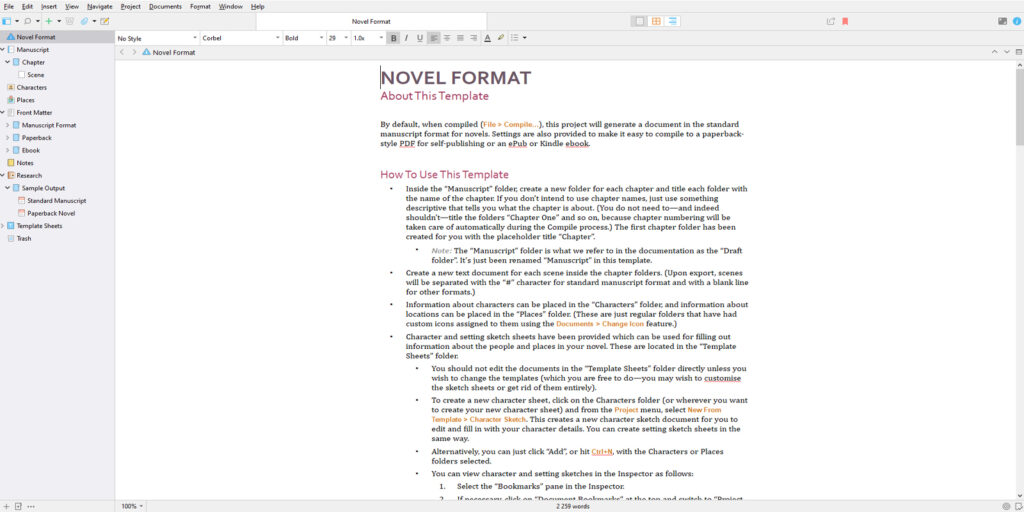
- Платформы: Windows, macOS, iOS.
- Цена: месяц бесплатно, 5 490 рублей за полную версию.
Эта программа больше подходит писателям и сценаристам, чем журналистам. Она позволяет не запутаться во всех перипетиях сюжета, именах персонажей и названиях. Scrivener 3 не просто текстовый редактор. Это инструмент для хранения и структурирования идей.
Scrivener 3 →
Scrivener
Literature & LatteЦена: 1 990,00 рублей
Загрузить
2. Storyist
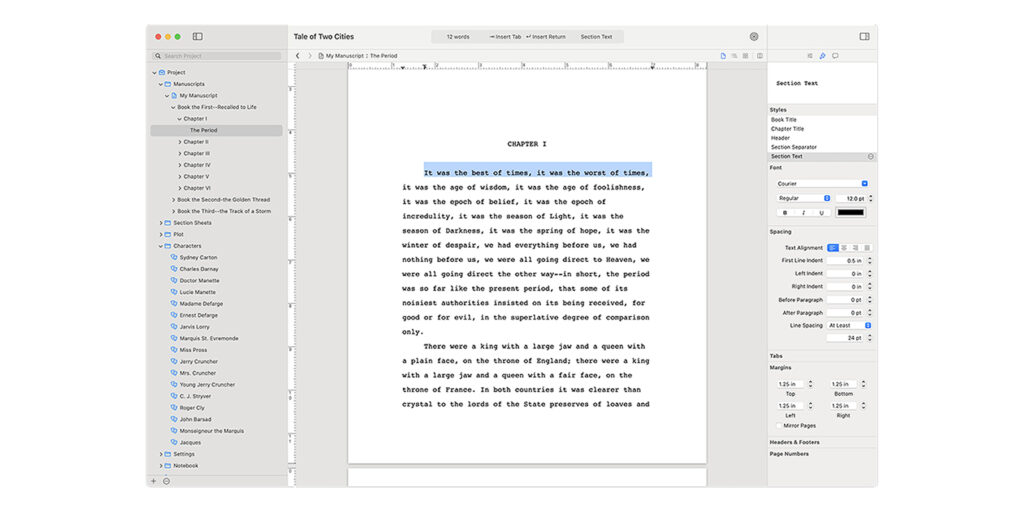
- Платформы: macOS, iOS.
- Цена: две недели бесплатно, далее 59 долларов за версию для macOS или 1 790 рублей за версию для iOS.
Полнофункциональный текстовый редактор для писателей и сценаристов. Он предлагает широкий выбор стилей, позволяя авторам использовать удобные настройки для своих произведений. Также здесь предусмотрено множество стандартных шаблонов рукописей и сценариев.
В Storyist есть инструменты структурирования и карточки с заметками, которые могут отображаться рядом с набираемым текстом. Приложение позволяет работать также со сценариями в правильном формате. Это упрощает взаимодействие со сценаристами при создании фильмов и сериалов. Рукописи можно подготавливать к печати и сохранять в формате PDF.
Storyist →
Storyist 4
Storyist SoftwareЦена: Бесплатно
Загрузить
Storyist 4
Storyist SoftwareЦена: Бесплатно
Загрузить
3. Wattpad
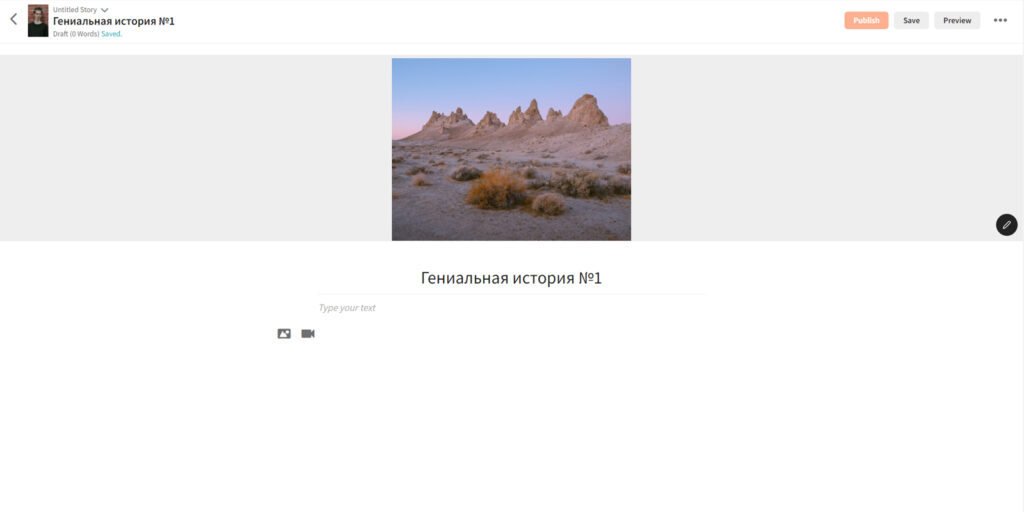
- Платформы: веб, Android, iOS.
- Цена: бесплатно или от 7,49 доллара в месяц.
Wattpad — это онлайн‑сообщество для писателей, в котором зарегистрированы около 85 миллионов пользователей со всего мира. Сервис позволяет бесплатно читать работы других авторов, а также писать свои произведения с помощью удобного встроенного редактора.
Wattpad →
Wattpad — Где живут истории
Wattpad.comЦена: Бесплатно
Загрузить
4. Day One
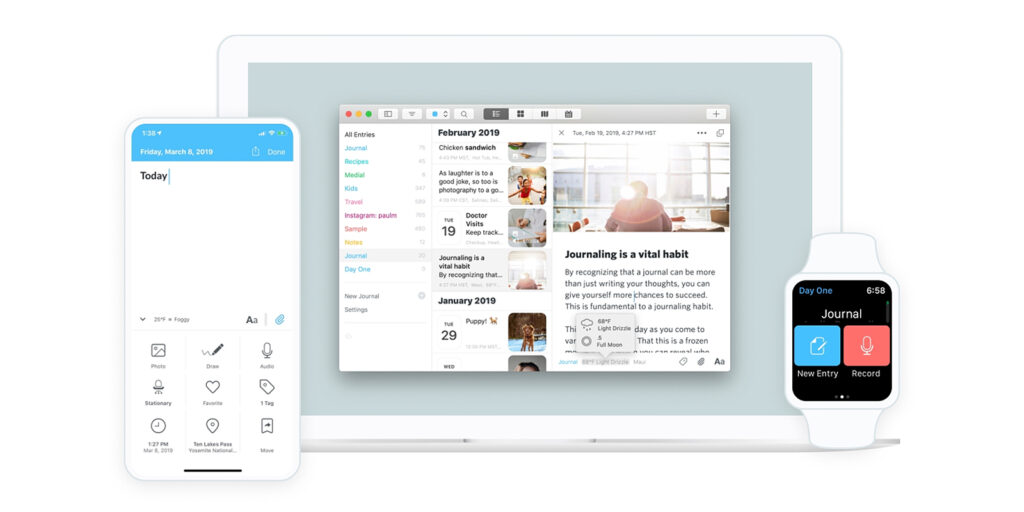
- Платформы: macOS, iOS, Android, веб.
- Цена: бесплатно или 35 долларов в год.
Писателю очень важно фиксировать свои идеи, когда бы они ни появились, и в этом поможет Day One. Приложением удобно пользоваться со смартфона. В дальнейшем все записи с информацией о том, где и когда они были созданы, можно будет посмотреть на компьютере.
Day One →
Дневник Day One: личный журнал
Bloom Built IncЦена: Бесплатно
Загрузить
Day One
Bloom Built IncЦена: Бесплатно
Загрузить
5. FocusWriter
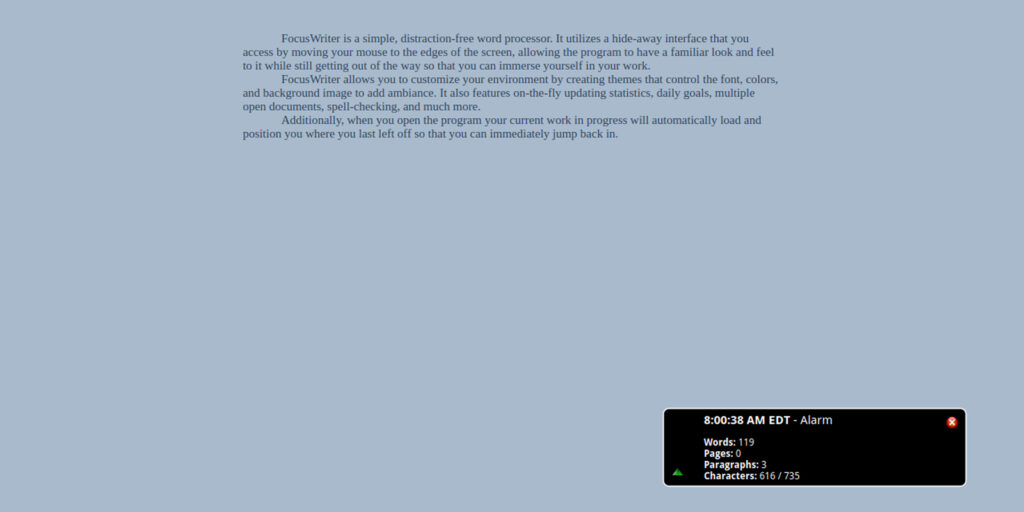
- Платформы: Windows, Linux.
- Цена: бесплатно.
FocusWriter — бесплатный и удобный редактор, который подойдёт любителям минимализма. В интерфейсе нет ничего лишнего, так что можно сосредоточиться на тексте.
При этом в программе предусмотрены таймеры и сессии, которые помогут работать продуктивнее.
FocusWriter →
6. Sudowrite
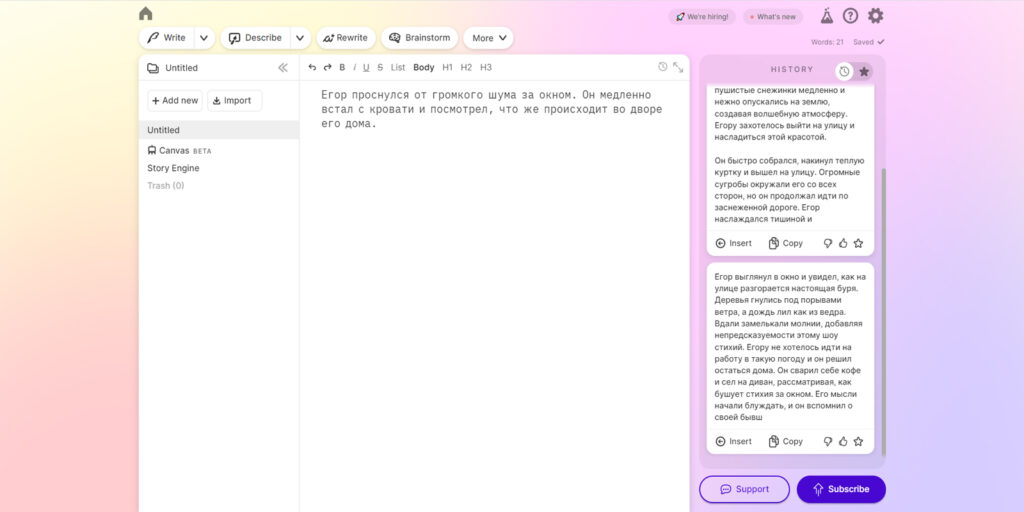
- Платформа: веб.
- Цена: бесплатно или от 19 долларов в месяц.
Онлайн‑сервис помогает собирать идеи для текстов, дополняет фрагменты записей, а также позволяет редактировать полностью готовые работы. Инструмент использует нейросеть для генерирования интересных результатов. Справа от основного окна для ввода Sudowrite предлагает свои варианты продолжения историй. Пригодится начинающим авторам.
Sudowrite →
7. Pure Writer
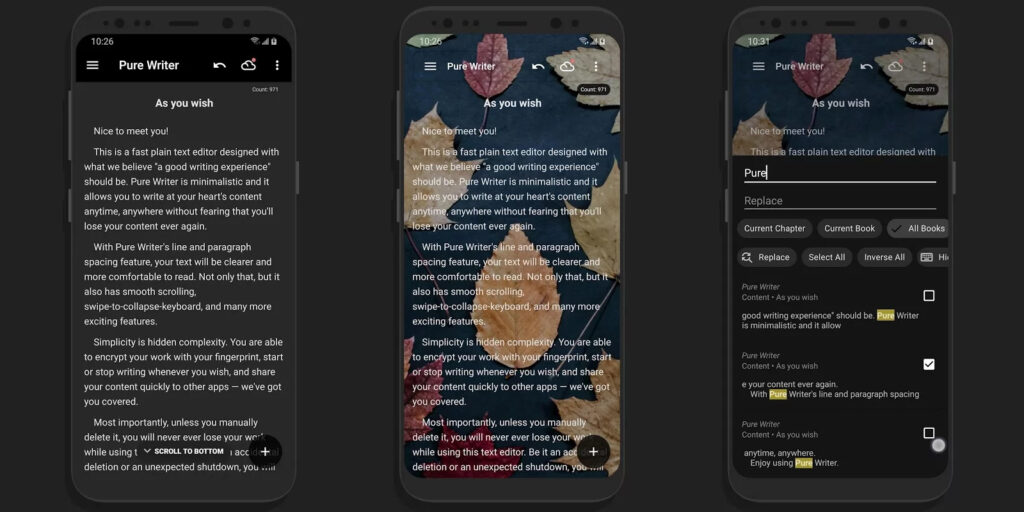
- Платформа: Android.
- Цена: бесплатно.
Минималистичный текстовый редактор, позволяющий писать в любое время и в любом месте. Защитить свои наброски от любопытных глаз можно с помощью функции сканирования отпечатка пальца.
Здесь есть полезная опция сохранения, благодаря которой вы никогда не потеряете свою работу, даже если случайно удалите её или если телефон разрядится. Вы всё равно сможете восстановить нужные вам материалы из истории. Дополнительно доступна опция резервного копирования в облачное хранилище.
Pure Writer — написание
DrakeetЦена: Бесплатно
Загрузить
8. Gerwin
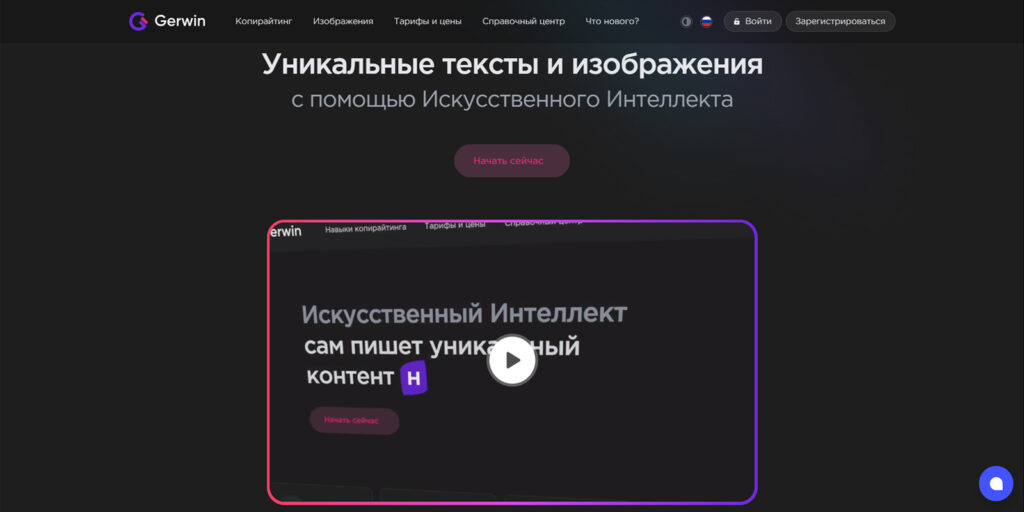
- Платформа: веб.
- Цена: 1 190 рублей в месяц или от 280 рублей за набор символов.
Комплект инструментов на основе функций нейросети предназначен в первую очередь для копирайтеров и SMM‑специалистов. Но с помощью Gerwin можно работать и над большими произведениями. Система поможет составить план и сгенерирует идеи для художественной книги. Также сервис позволит сделать карточки с короткими описаниями и дополнить начатые абзацы. Кроме того, Gerwin способен создавать изображения по запросам, что пригодится, например, для визуализации моментов из вашей истории.
Gerwin →
9. Rytr

- Платформа: веб.
- Цена: бесплатно или от 9 долларов в месяц.
Ещё один инструмент, использующий нейросеть для генерирования текстов. В настройках можно выбрать язык и тон содержимого, а также конкретную задачу. Rytr умеет составлять подписи, заголовки, статьи, письма, стихотворения, песни. Для писателей здесь доступно создание плана художественной истории. По краткому описанию сервис выдаст структуру с основными пунктами, которые можно использовать во время проработки вашего произведения.
Rytr →
10. Ulysses
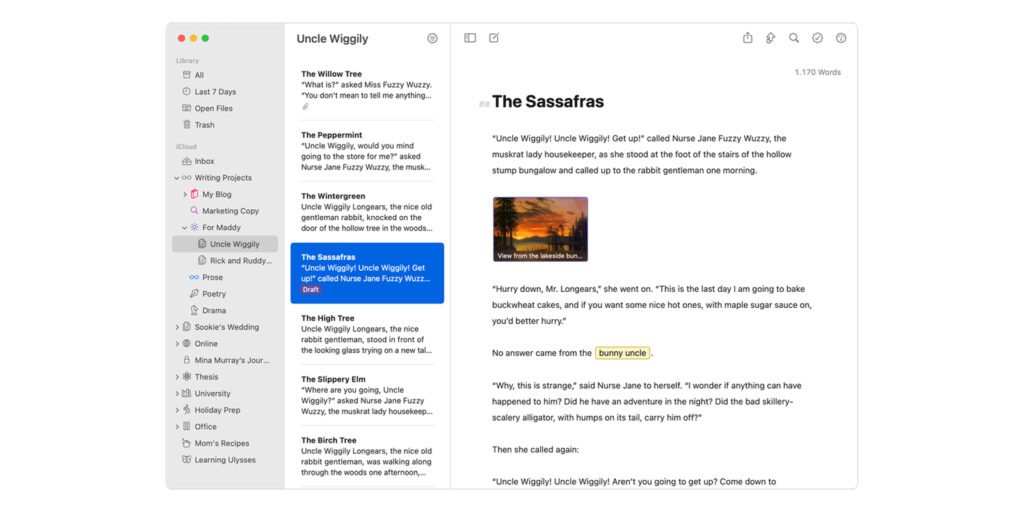
- Платформы: macOS, iOS, iPadOS.
- Цена: 5,99 доллара в месяц.
Мощное приложение для писателей и редакторов с понятным интерфейсом, удобной организацией заметок и всем необходимым для вдумчивой работы с текстом. Из ключевых фишек Ulysses выделяются возможность установки целей по ежедневному объёму материала, закладки, теги и подробная статистика.
Ulysses: заметки и блокнот
Ulysses GmbH & Co. KGЦена: Бесплатно
Загрузить
11. Hemingway
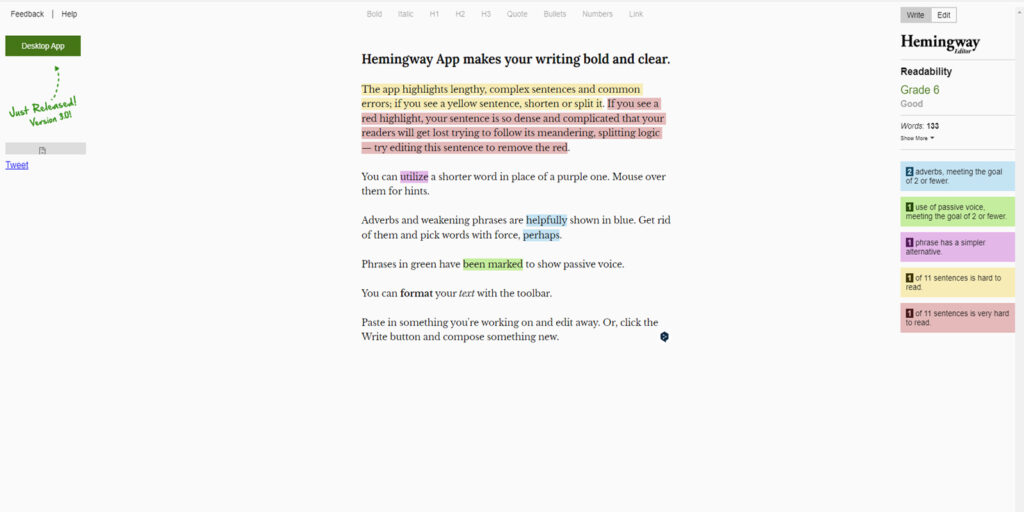
- Платформа: веб.
- Цена: бесплатно.
Этот веб‑сервис помогает упростить текст на английском и облегчить его восприятие. Hemingway выявляет проблемные места, перегруженные предложения и неудачные обороты. Впрочем, можно использовать инструмент и как обычный текстовый редактор.
Hemingway →
12. Milanote
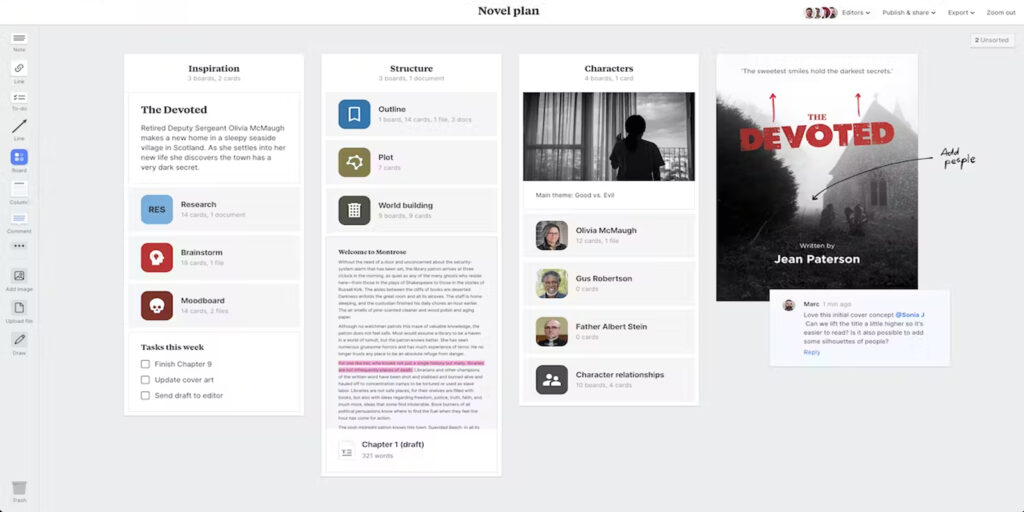
- Платформы: Windows, macOS, iOS, Android, веб.
- Цена: бесплатно или от 12,5 доллара в месяц.
Простое в использовании приложение для авторов, позволяющее организовать исследования, идеи, персонажей и наброски в одном месте. Сервис поможет составлять литературные произведения и статьи нелинейно. Milanote удобно использовать для структурирования хаотичных мыслей и уже собранных материалов для проекта.
Инструмент пригодится, если вам нужно пространство, где можно просмотреть всю работу целиком и детализировать каждый момент истории, начав с набросков.
Milanote →
13. MindMeister
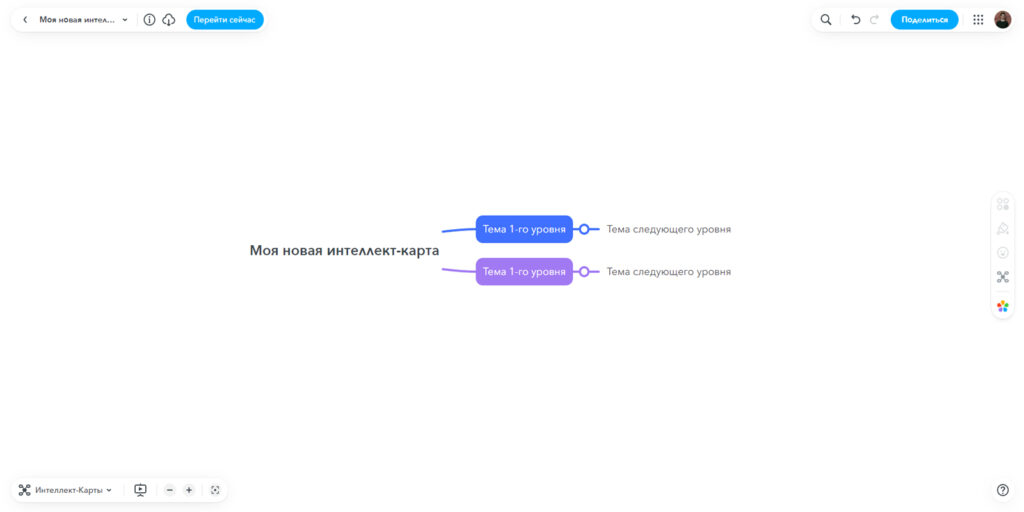
- Платформы: веб, iOS, Android.
- Цена: бесплатно или от 72 долларов в год.
Майндмэппинг, или составление карт мыслей, — это особый подход к фиксации своих идей. Навык особенно пригодится писателям, которым приходится работать с большими объёмами информации и сложными по структуре текстами. Составлять карты, указывать взаимосвязи между персонажами и отрывками сюжета можно прямо в браузере: как раз для таких целей создан сервис MindMeister.
MindMeister →
14. Bookmate
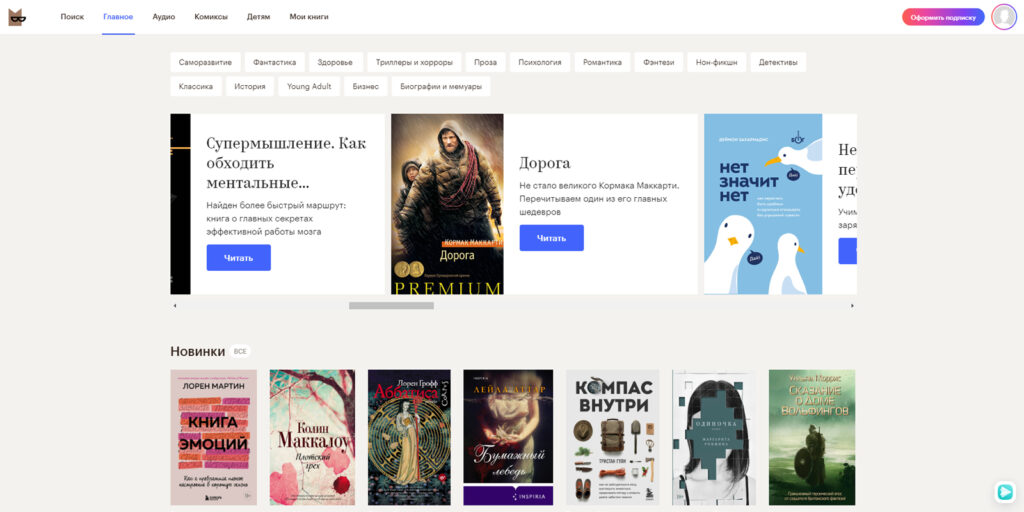
- Платформы: веб, iOS, Android.
- Цена: 100 рублей в месяц в составе подписки «Яндекс Плюс».
Хороший писатель — это всегда хороший читатель. На Bookmate вы найдёте десятки тысяч разных книг. Вся библиотека и закладки будут синхронизироваться между вашими устройствами.
Bookmate →
Этот материал впервые был опубликован в марте 2015 года. В январе 2024‑го мы обновили текст.
Ulysses Review
-
Price
-
Usability
-
Features
Ulysses Review: The Bottom Line
Ulysses is our number one recommendation today for writers on iOS and Mac. It excels at short and long-form writing projects providing you’re comfortable with Markdown and with a monthly subscription.
Pros
- Award-winning design and interface
- No mouse needed for on-the-go work
- Ideal for publishing straight to your blog or website
- Minimalistic design free of too many unused buttons
Cons
- Pricing requirement with a $6 monthly subscription fee
- Limited to only Apple platforms like Mac and iPad
- Markdown has a small learning curve
- Less suitable for screenwriters
In this Ulysses writing app review, we explain if it’s the right choice for your articles, books, and creative projects.
If you’re planning on writing more this year, you may be wondering if there’s an easier, more effective way than using old apps and text editors. Many standard writing apps are painful due to odd formatting quirks and issues with managing larger documents.
Ulysses is one of the most popular writing apps available for Mac, and it solves many problems that solutions like Pages, Word, and Google Docs present for writers.
We tested Ulysses extensively to write and publish dozens of articles to several WordPress websites, a Ghost blog, and Medium. We also used it to organize chapters for a book.
It’s probably the most powerful, straightforward writing app available for Mac. In this Ulysses review, we explain why.
Contents
- What is Ulysses Writing App?
- Ulysses Pricing
- Platform Support
- Writing With Ulysses
- Exporting Writing From Ulysses
- Interface And Usability
- Ulysses Mobile Review
- Tools And Support
- Project Management
- Room For Improvement
- Ulysses Review: The Final Word
- Our Ulysses Review: Testing Criteria
- Ulysses Video Review
- FAQs About Ulysses Writing App
- Which is better Scrivener or Ulysses?
What is Ulysses Writing App?
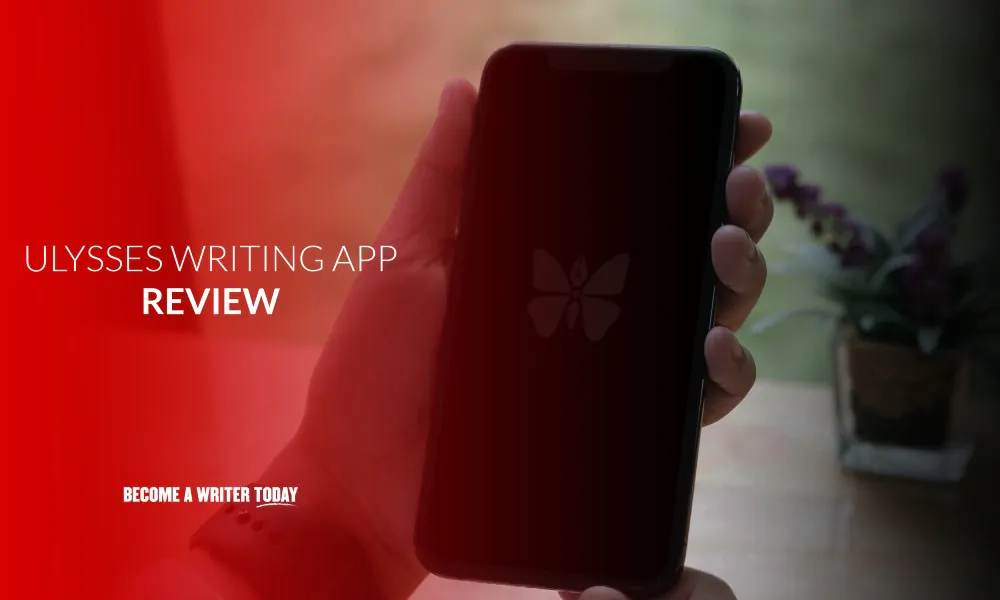
Ulysses is a minimalist, distraction-free writing app that supports short and long-form projects. Bloggers, authors, and content creators use it to write articles, books, and more. Released in 2011, it’s also the recipient of an Apple design award.
Ulysses differentiates itself in several significant ways in a crowded market full of minimalist and full-featured writing apps.
Firstly, it’s strictly designed for Apple users writing on a Mac, iPad, or iPhone. Unfortunately, that rules out writers on Windows and Android.
Second, Ulysses offers a customizable, minimalistic interface that can do everything you want it to but stays out of the way when you don’t need it.
Unlike traditional writing apps, for example, Microsoft Word, Pages or Google Docs, you don’t need to worry about formatting your work. It reduces friction when formatting and publishing via Markdown support.
Ulysses offers additional document management and publications features that you won’t find in comparable minimalist writing apps like Byword or iA Writer. Finally, it has additional tools for writers who like to manage their workflow like tags, groups, and writing goals.
Ulysses Pricing
Ulysses is comparatively pricier than other apps. It costs $4.99 per month on desktop or $49.99 per year for access on all devices. You can take out a 14-day free trial before paying and see if it’s right for you. In comparison:
- Google Docs is free
- Pages comes with Mac
- iA Writer cost $19.99
- ByWord costs $10.99
That’s a little problematic since many other text editors provide similar services for free. You are mainly paying for the interface and seamless connectivity for your projects, so it’s a matter of priority.
Whether you’re happy paying a subscription for a writing app depends on how much you use it and if you’re a new or professional writer.
iA Writer is probably the most comparable, affordable alternative to Ulysses. It’s also a good choice for writers who like Markdown. To find out more, read our iA Writer review.
Platform Support
Unfortunately, Ulysses is limited only to Apple devices. If you like pulling out your keyboard and iPad at the café, popping open your MacBook to get some work done at the library, or sitting down at your iMac for serious work on your novel or HTML coding, then this app is designed for you. Otherwise, you’re out of luck.
However, this constraint has some advantages. By narrowing the focus down to Mac and iOS devices like the iPad, Ulysses supports a tightly-crafted app that’s constantly updated, bug-free, and designed to look just like the Apple user interface you already have.
Depending on your writing environment, the writing tool is also fun to write with on an iPad and surprisingly usable on iPhone. Plus, the more you’re invested in the Apple ecosystem, the more value Ulysses offers.
Writing with Ulysses is quick and easy. Essentially, open the Mac app, create a new sheet and start typing.
It helps if you take five minutes to learn Markdown. Essentially, Markdown is a simple way of formatting for the web using characters and hashtags. It’s also ideal for adding hyperlinks and media without worrying about formatting.
Read our guide: What is Markdown?
Ulysses provides a handy cheat sheet and tutorial for Markdown noobs. After learning it, you can insert media like images into your document, add comments and more.
When writing with Ulysses, you can also set a writing goal for your session, i.e. a target word count. Writers can add notes and other information using the sidebar.
You can use the two left-hand sidebars to navigate from one document or sheet to the next and manage your document library. The right-hand sidebar enables writers to navigate different headings in a document or sheet and view links, images, notes, keywords, and other information.
The entire experience is easy to navigate via keyboard shortcuts which only take a few minutes to learn. Again, Ulysses offers a cheat sheet.
If all of this is overkill, you can enter full-screen mode and write without the distraction of a toolbar or menu. You can also hide the side-bars. Ulysses supports typewriter mode, whereby your current sentences remain in the center of the screen. This feature is useful if typing on a larger monitor.
Exporting Writing From Ulysses
After writing an article, you can enter a live preview mode of what your content will look like when published as a PDF, Doc file, or blog post. Ulysses presents its preview in a separate window for the following formats:
- Text
- HTML
- ePub
- DOCX
You can view any images and rich media added to your Ulysses sheet in the preview mode. I usually preview a draft to tidy up before publishing.
Basically, you can edit a Ulysses document and regenerate to the preview quickly and easily before finishing any revisions. It’s worth noting that preview mode doesn’t present hidden information like Markdown annotated comments or material sheets.
Ulysses offers several different export styles writers can choose from. These apply to HMTL documents, PDFs, DOCXs files, and ePubs. You can also publish at a click to a WordPress site, Medium, or Ghost site.
Interface And Usability
Ulysses won the 2016 Apple Design Award, and it shows. Every part of the interface is stripped-down and modeled after general Apple designs. It feels at home among Apple’s native products (and works with iCloud easily).
Features like the left-side library for organizing projects and the clean, white interface are instantly familiar to MacOS or iOS users (they certainly were for me). This black and white app looks clean fits in nicely with Mac OS and iOS. You can also turn on a dark theme if the white theme becomes overwhelming.
Ulysses strives to offer the modern features that today’s busy online writers need without all the mess and unused features of older writing apps. Don’t worry about picking the right font, tweaking the interface, rulers, or other formatting issues.
Too many older word processor options get bogged down in features and designs that are way past their prime or no longer useful in today’s busy online writing world, for example, rulers and indents. Ulysses takes the opposite approach, and it’s an excellent choice.
I was impressed with how the app is fully designed for modern writing projects – getting work done fast and sending it where it needs to go with all content complete and ready for publication.
For example, although Ulysses has some advanced document management tools, these keep mostly out the way unless you need them. You can hide all toolbars and sidebars using shortcuts. It also supports a full-screen and typewriter mode. The latter keeps the sentence you’re currently writing in the middle of the screen.
Ulysses Mobile Review
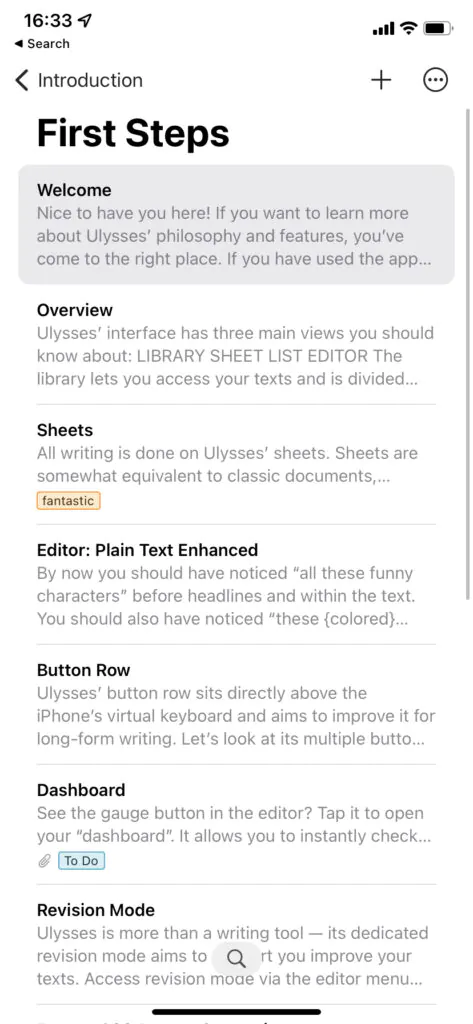
We tried writing and publishing several articles on Ulysses on an iPad and publishing them to a Ghost blog using the iOS version of Ulysses. The writing experience is a treat on iPad and surprisingly usable on iPhone.
The app looks good in full-screen mode on an iPad, and can you export an article or publish it to your site at a click. It also syncs using iCloud so you can resume work on your Macbook or iMac.
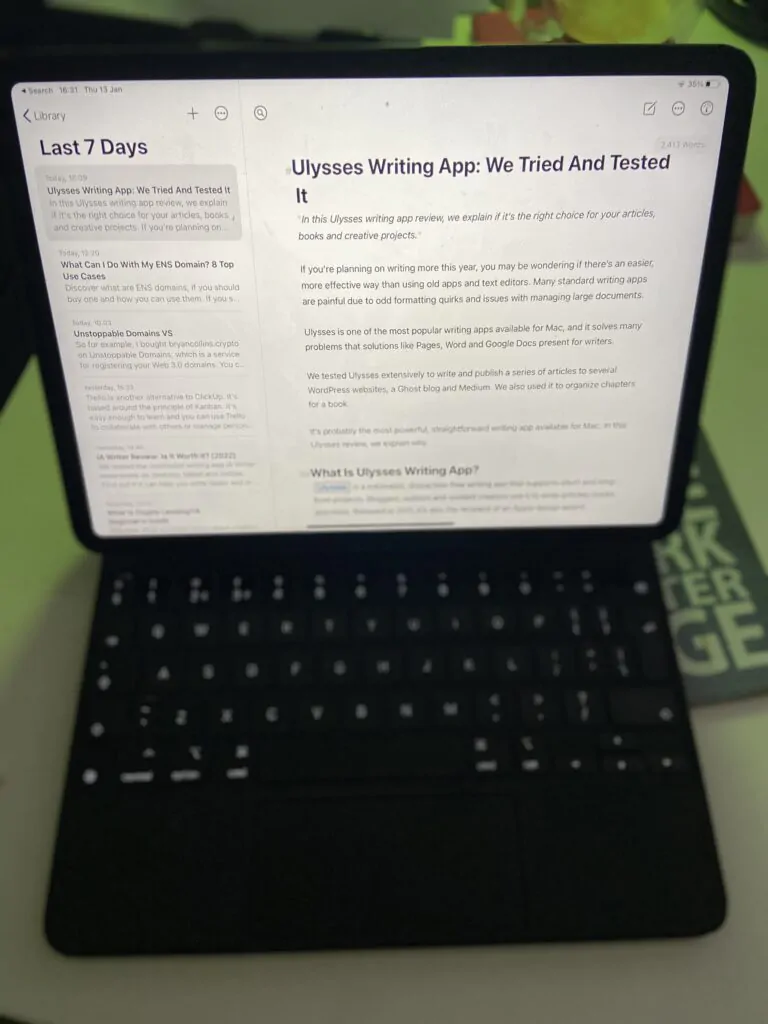
In short: Ulysses plus an iPad and Apple keyboard equals a great portable writing set-up that’s devoid of distractions.
Tools And Support
Ulysses offers a suite of tools that will be familiar to most users and allow for a broad range of editing functions, including:
Nesting groups: This allows you to divide a novel into nesting chapters, for example, or create several different categories for easier workflow management.
Keyword searches: Want to find a specific piece you wrote years ago? You can search based on specific keywords and text phrases to make things easier.
In-Line image management: Pop in an image whenever you want – it’s not as detailed as other publication software I’ve used, but sufficient for most types of blogs and articles.
Text markup: Basic markup functions allow you to mark headers and various other formatting plainly during your writing process, with support for all the basics like footnotes and highlighting passages. This also means you don’t need a mouse for formatting!
Attachments: You can attach notes, add separate keywords to pieces for SEO work, later on, attach PDFs for reference, and more.
Auto-save: Auto-save and backups are enabled, so bloggers won’t lose anything.
Writing modes: A variety of customizable options allow you to change themes and colors, use a dark mode, or switch to a typewriter mode for real distraction-free writing.
Project Management
Do you have bigger or more complex writing projects in mind? Perhaps you’re writing a book? Ulysses excels when it comes to its document management library system. Each new document is referred to as a sheet.
You open a personal library of documents, add new docs or resume work on an older version, type on your blank page, and add content or tweak formats as needed.
Then, you group sheets together, for example, chapters of a book. Writers can tag them using a manual or smart tagging system. Alternatively, you can set the status for each sheet or group. This feature basically enables writers to track how their projects are progressing.
Ulysses enables users to create material sheets for research too. These sheets aren’t included in a final compile or export and are meant as placeholders for information supporting your writing. You can also open multiple sheets at once using tabs or separate windows. Think of all this as a Markdown-supported version of what Scrivener offers.
In short, you can use Ulysses to manage all of your writing projects in one place. Scrivener is the only writing app that comes close to replicating this experience.
Read our Scrivener review
I appreciated several other abilities Ulysses offers, particularly these options:
Cloud support: You can easily share your texts, upload to iCloud or Dropbox, or paste content from cloud storage right into the text editor. Syncing is supported across iOS devices.
Exporting: Basic export options like PDF, DOCX and ePub are supported, but there are also options for saving working as HTML or Markdown, saving as an eBook, or exporting directly to WordPress or Medium – tools modern writers will find incredibly useful.
Live Preview: You can enter a live preview mode of what your content will look like whenever you want.
Writing goals: You can also set writing goals, including word limits, character limits, deadlines, word count goals, and more. This feature is useful for tracking your daily or weekly output.
You don’t need to use any of these features, but they’re available for writers with more complicated needs or workflows. They also explain why authors use Ulysses.
Room For Improvement
Aside from the pricing, Ulysses is less suitable for screenwriters and those who collaborate a lot with other writers.
Screenwriters using Ulysses can’t avail of the templates and formatting tools found in popular screenwriting apps like Final Draft.
Read our Final Draft review
Similarly, those who value collaboration must export from Ulysses to a traditional DOCX file or a Google Doc and then send it to a reader or an editor. That’s an extra step that may put off some.
Finally, some authors who prefer advanced document management tools may prefer Scrivener as it enables them to visualize chapters as index cards and move them around with a mouse. That said, it’s hard to see how Ulysses could add these features without losing its appeal as a minimalist writing app.
Ulysses Review: The Final Word
Ulysses’ greatest weakness is that you must follow a subscription model after the free trial is up and pay a fee. That’s a tough sell for new writers, considering the plethora of free options.
Ulysses excels with a pleasing design and features that make working on the go and publishing content online easy. That costs $6 per month. Not everyone will be willing to pay for an iOS app. However, there is a student discount available.
Ulysses is a good choice if you write in Markdown, prefer working with text files, or simply value a minimalist writing app.
If you’re a professional writer and publish content online frequently and love Mac, Ulysses is an even better choice. In fact, it’s our number one recommendation today for serious writers on iOS and Mac.
If you’d like to discover more of these apps, check out our guide to the best distraction-free writing apps.
Our Ulysses Review: Testing Criteria
I’ve used Ulysses for several years, and I’m pleasantly surprised by how useful this writing app is today. I compared it with apps like IA Writer, Scrivener and Apple Notes.
I used Ulysses to write articles, book chapters and arrange my notes. I also tested its ability to sync my notes across multiple devices, including an iPad and iMac.
I teamed with Tyler to compare my impressions with his for this review. We both agreed on Ulysses’s strengths and weaknesses.
Ulysses Video Review
FAQs About Ulysses Writing App
Which is better Scrivener or Ulysses?
Scrivener and Ulysses serve writers in different writers. Choose Scrivener if you want the experience of a traditional rich text editor with advanced editing tools. Choose Ulysses if you dislike Scrivener’s learning curve and prefer writing with Markdown.
